Priklausomai nuo gamintojo, kai kurios garso plokštėsnešiojamuosiuose kompiuteriuose yra akinių saldainiai, ekrano garsumo kontrolės indikatoriaus programinė įranga. Nors tai gali būti naudinga, daugelis vartotojų neturi kito pasirinkimo, kaip naudoti numatytąsias „Windows“ garsumo valdymo parinktis. Galų gale, kokia prasmė turėti akių saldainių sąsają be jokių funkcijų?
3RVX suteikia ne tik garsumą ekrane, bet taip pat apima sparčiuosius klavišus, kad jis galėtų visiškai jį valdyti. Ekrano apimties ekranai gali būti nugręžti ir pagal numatytuosius nustatymus rasite 8 skirtingas skinas, iš kurių dar daugiau galite atsisiųsti iš kūrėjo svetainės.

Paleidus programą, ji patenka į sistemos dėkląir gali būti nustatytas paleisti naudojant „Windows“. Pritaikymą ir rodymo parametrus galima pritaikyti, taip pat ir sparčiuosius klavišus. Dešiniuoju pelės mygtuku spustelėkite sistemos dėklo piktogramą ir paspauskite „Nustatymai“. Čia galite pakeisti bendruosius nustatymus, ekrano parametrus, sparčiuosius klavišus ir pasirinkti apvalkalą.
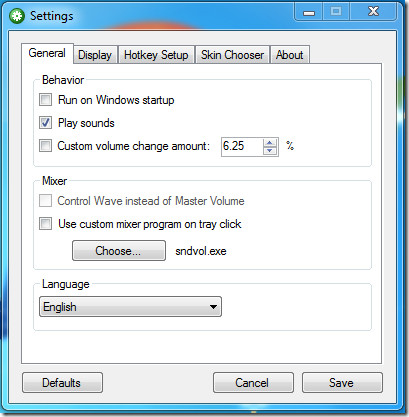
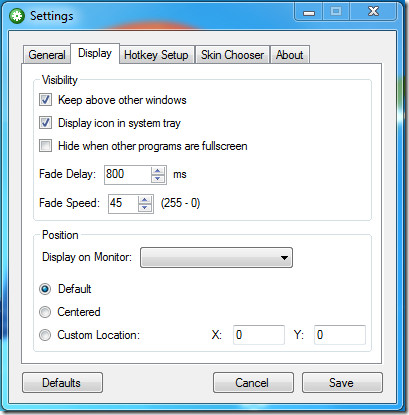
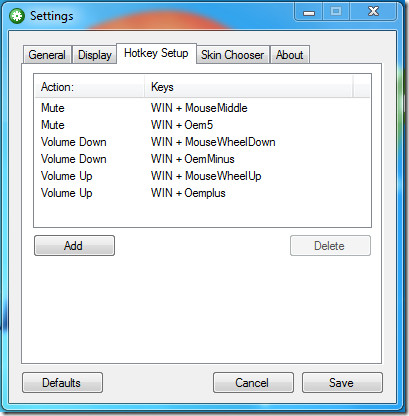
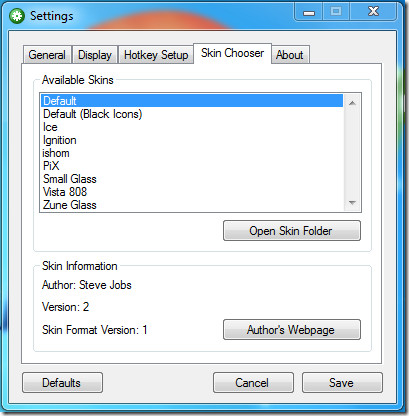
Norėdami pridėti pasirinktinį apvalkalą, atsisiųskite odą iškūrėjo pateiktą saugyklą, jas ištraukite ir pridėkite aplankus, esančius „Skins“ kataloge. Norėdami greitai atidaryti „Skins“ katalogą, eikite į „Skin Chooster“ skirtuką ir paspauskite „Open Skin Folder“.
Žemiau paskelbėme keletą apimties indikatorių, kad galėtumėte žiūrėti.
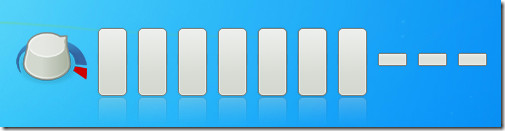
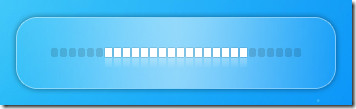
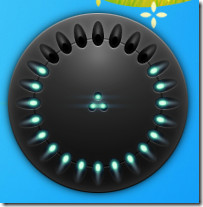
Tai naudinga programa yra greiti klavišai, laikykite nuspaudę klavišą „Win“ ir judinkite pelės ratuką aukštyn ir žemyn, kad atitinkamai padidintumėte ir sumažintumėte garsumą. „Win +“ vidurinis pelės mygtukas nutildys ir įjungs garsą.
Atsisiųskite „3RVX“
Atsisiųskite 3RVX apvalkalus
Norėdami gauti geriausios patirties, pasinaudokite „Windows 7“ nuotrauka. Tai taip pat veikia su „Windows XP“ ir „Windows Vista“.













Komentarai